Mnoho lidí je zvědavých, zda lze dálkové ovládání Harmony použít k ovládání Amazon Firestick a Amazon Fire TV. Odpověď je Ano. V oficiálním prohlášení oficiálního týmu Harmony potvrdili, že dálková ovládání Harmony Express a dálková ovládání založená na Harmony Hub fungují s Fire OS.

Firestick můžete přidat ke kterémukoli z těchto dálkových ovladačů Harmony, s výjimkou infračervených dálkových ovladačů Harmony, které nebudou fungovat s Amazon Firestick nebo Amazon Fire TV.
Tato příručka vám ukáže, jak přidat jakékoli zařízení Fire OS do kompatibilního dálkového ovladače Harmony a také, jak na něm ovládat některé z nejpopulárnějších aplikací, jako je Netflix, YouTube atd.
Začínáme
Velmi brzy budete moci svůj dálkový ovladač Harmony Remote používat k ovládání Amazon Fire TV nebo Amazon Firestick. Aby to fungovalo, budete potřebovat mobilní aplikaci Harmony, kterou si můžete stáhnout z oficiální stránky stahování Harmony.
Pokud budete následovat odkaz, uvidíte, že tuto aplikaci můžete nainstalovat pro stolní počítače, zařízení iOS nebo zařízení Android. Jednoduše vyberte své zařízení a získáte přímé odkazy ke stažení pro oficiální Google Play a App Store.
Budete také muset vše nastavit na svém Firestick nebo Amazon Fire TV. Ujistěte se, že jste si nainstalovali aplikace, které chcete ovládat pomocí Harmony Remote, jako je Hulu, YouTube, Netflix a tak dále.
Po dokončení příprav můžete přejít k přidání Firesticku k dálkovému ovládání Harmony.
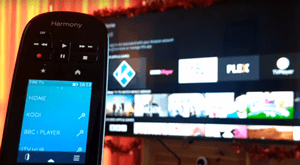
Přidejte Firestick k libovolnému (ne IR) ovladači Harmony Remote
Následující pokyny jsou převzaty z oficiální stránky podpory Logitech Harmony:
- Spusťte aplikaci Harmony na preferovaném zařízení a připojte se k rozbočovači Harmony.
- Klikněte na tlačítko Nabídka, poté na Nastavení Harmony, poté vyberte Přidat/Upravit zařízení a aktivity a nakonec vyberte Zařízení.
- Klepněte na možnost Přidat zařízení ve spodní části obrazovky. Poté vyberte zařízení pro zábavu.
- Dále budete muset zadat výrobce a číslo modelu vašeho zařízení. Poté klikněte na Přidat.
- V případě, že máte více než jeden Firestick nebo Fire TV, vyberte si ten, který chcete přidat k ovladači Harmony.
- Když to přidáte, Harmony vás požádá o vytvoření aktivity. Potvrďte tlačítkem Ano.
- Před vytvořením aktivity budete dotázáni na řadu otázek, na které musíte odpovědět. Podpora Harmony doporučuje vypnout CEC po nastavení, pokud používáte Amazon Fire TV Cube.
Vytvořte aktivitu Amazon Firestick nebo Amazon Fire TV
Do ovladače Harmony můžete velmi snadno přidat další aktivity. Následuj tyto kroky:
- Klikněte na možnost Aktivity umístěnou vlevo na obrazovce.
- Vyberte možnost Přidat aktivitu.
- Vyberte typ aktivity Firestick a pokračujte tlačítkem Další.
- Opět musíte projít mnoha otázkami, dokud aktivitu nevybudujete.
- Až to uděláte, budete muset synchronizovat dálkový ovladač Harmony. Pokyny mají následovat.
Aktivita Watch Amazon Firestick musí být poprvé spuštěna pomocí aplikace Harmony.
Vzdálená synchronizace Harmony
Synchronizace ovladače Harmony není vůbec složitá. Můžete to provést pomocí připojení k síti Wi-Fi na dálkových ovladačích Harmony s rozbočovačem. Pokud používáte desktopovou aplikaci Harmony, budete muset synchronizovat změny ručně.
Změny, které provedete v aplikacích na dálkovém ovládání nebo chytrém telefonu, budou automaticky sledovány prostřednictvím Harmony Cloud. Chcete-li synchronizovat změny s dálkovým ovladačem Harmony, vyberte Menu, poté Nastavení a nakonec Sync Remote.
Chcete-li synchronizovat změny s aplikací Harmony pro chytré telefony, přejděte do Menu, vyberte Nastavení harmonie a nakonec vyberte možnost Synchronizovat.
Jak spustit aktivitu Amazon Firestick
Spuštění aktivity Firestick je také jednoduché, postupujte takto:
- Připojte se k rozbočovači Harmony prostřednictvím aplikace Harmony pro chytré telefony.
- Spusťte aktivitu Watch Firestick. Obdržíte upozornění od Harmony, abyste zahájili párování Bluetooth.
- Dostaňte se na domovskou obrazovku Firestick pomocí dálkového ovladače Firestick.
- Mezi první a druhou generací Firestick je malý rozdíl. Na Firestick první generace musíte vybrat Nastavení, poté Ovladače, dále Firestick Remotes a nakonec Přidat nový ovladač. Na Firesticku druhé generace byste měli vybrat Nastavení, poté Ovladače a zařízení Bluetooth, poté Další zařízení Bluetooth a Přidat zařízení Bluetooth.
- Váš Firestick a dálkový ovladač Harmony by se měly spárovat během několika sekund. Nedělejte si starosti, pokud párování nebude fungovat okamžitě, opakujte kroky znovu, dokud se zařízení nespárují.

Mise splněna
A je to. Nyní můžete dálkovým ovladačem Harmony ovládat nejrůznější aplikace na Amazon Firestick nebo Amazon Fire TV. Časem uvidíte, jak praktické a užitečné to může být. Dálkové ovládání by také mělo fungovat dobře i s některými překážkami v cestě.
Používáte rádi produkty Logitech Harmony? Řekněte nám o svých zkušenostech nebo o čemkoli jiném, o čem byste chtěli diskutovat, v sekci komentářů níže.

